Copia por referencia en OpenOffice Calc
El concepto de copia por referencia es algo que muchos usuarios de hojas de cálculo saben utilizar, incluso a diario, pero ignoran cómo se llama, incluso el porqué de su funcionamiento.
Vamos a intentar comprenderlo con un ejemplo.
Introduce los valores 100 y 25 en las celdas B4 y B5. Introduce la fórmula =B4+B5 en la celda B6.
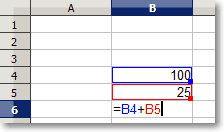
Copia por referencia utilizando copiar-pegar
Selecciona el rango de celdas B4:B6 y cópialo. Selecciona el rango de celdas C4:E6 y pega.
Ahora cambia los valores de las celdas C4,C5, E4 y E5. Verás que las celdas C6 y E6 reflejan las sumas correspondientes.
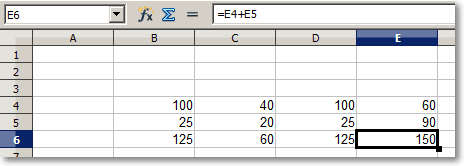
¿Que ha ocurrido? Si haces clic en la celda B6, en la línea de entrada se muestra la fórmula que contiene, y que de forma sencilla podríamos leer como “suma aquí las dos celdas situadas justo encima”.
Ahora haz clic en la celda C6. La línea de entrada muestra la fórmula, que podemos leer también “suma aquí las dos celdas situadas justo encima”, en lugar de mostrar “suma las celdas B4 y B5”.
Lo mismo ocurrió con las celdas D6 y E6.
A esto se le llama copia por referencia.

|
Cuando OpenOffice Calc copia y pega una celda con una fórmula, no pega “el literal” de la fórmula, sino que aplica una conversión en función de la posición relativa de unas celdas con otras |
Si la celda H8 contiene una fórmula que indica “suma las tres celdas que tengo a mi izquierda”, al copiar y pegar la celda H8 en la celda J32, su fórmula indicará “suma las tres celdas que tengo a mi izquierda”.
Si la celda H8 la copiamos y pegamos en B12, se mostrará un error del tipo #REF!, dado que la celda B12 no tiene tres celdas a su izquierda que pueda sumar. Tan sólo tiene una.
Copia por referencia utilizando la agarradera de relleno
La copia por referencia también se puede realizar utilizando la agarradera de relleno que hasta ahora hemos utilizado sólo para crear series.
Partimos de la situación inicial. Ahora, en lugar de seleccionar el rango B4:B6, copiar y pegar en el rango C4:D6, podríamos actuar de otra forma.
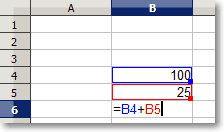

Ahora vamos a copiar por referencia el contenido de la celda B6 ( que contenía la fórmula =B4+B5).
- Haz clic sobre la celda B6
- Haz clic sobre la agarradera de relleno y arrastra hasta la celda E6
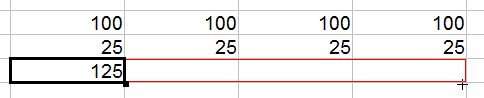
Examina las fórmulas que contienen las celdas C6, D6 y E6. Observa como también se ha aplicado la copia por referencia.
| |
Las celdas con fórmulas siempre se copiarán por referencia, mantengas o no pulsada la tecla Ctrl |
 ¡Truco! |
Se puede hacer de una sola vez: seleccionando las celdas B4:B6 y arrastrando de la agarradera manteniendo pulsada la tecla Ctrl , OpenOffice Calc creará una serie con las celdas que contienen números, y copiará por refencia las celdas que contienen fórmulas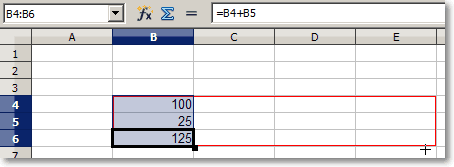 |